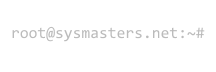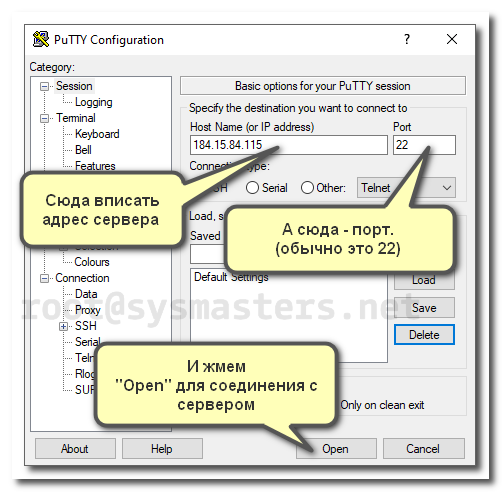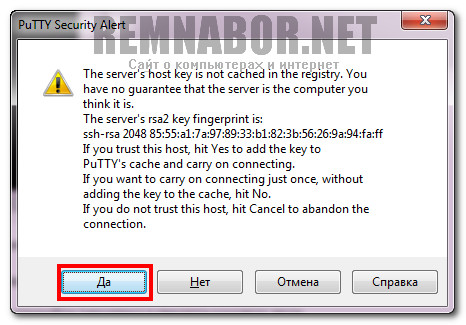-
Как быстро очистить файл (удалить содержимое файла)
Самый простой способ удалить всё содержимое файла (очистить его) — скопировать в него «содержимое» файла /dev/null (/dev/null в *nix — синоним пустоты. Всё что копируется в него — пропадает, всё что копируется из него — является пустотой).
Сделать это можно выполнив:
cp /dev/null file.ext
, где file.ext — имя очищаемого файла.
-
Как подсчитать количество inode (вложенных файлов и папок) в папке
Иногда возникает необходимость подсчитать — сколько вложенных файлов и папок находится в какой-то отдельной папке.
Самый простой способ — выполнить команду:
find /path/to/folder | wc -l
, где /path/to/folder — путь к проверяемой папке от корня диска.
Если нужно подсчитать — в какой папке больше всего вложенных элементов (файлов и папок), а потом вывести их списком в возрастающем порядке, то делайте так:
find . -mindepth 2 | awk -F/ '{ print $2"/" }' | sort | uniq -c | sort -nНо часто таких деталей не нужно — достаточно увидеть 2-3 папки в которых больше всего элементов. Для этого в конце той же команды допишите | tail -3 ( «3» в ней — это количество элементов, которые будут показаны):
find . -mindepth 2 | awk -F/ '{ print $2"/" }' | sort | uniq -c | sort -n | tail -3 -
Сменить владельца или группу для файла/папки
Рекурсивная установка владельца папки (со всеми вложениями):
chown -R user directory
Установка владельца/группы для файла:
chown user:group filename.ext
Установка владельца/группы для всех файлов в папке и всех подпапках:
chown -R user:group *
-
Как установить права на файлы (chmod)
Установка прав для одного файла:
chmod 644 /path/to/file/filename.ext
где,
- /path/to/file/ — путь к файлу от корня
- filename.ext — имя файла
Ещё проще — перейдите в папку сайта и выполните:
chmod 644 filename.ext
Как установить права на все файлы (вместе с файлами во вложенных папках)
Перейдите в папку, где находятся файлы и выполните:
find . -type f -exec chmod 644 {} \; -
Как установить права на папки (chmod)
Как изменить права на папку:
chmod 755 /path/to/folder/
Как рекурсивно установить нужные права на все папки (вместе с вложенными папками):
- Перейдите в папку для содержимого которой нужно сменить права
cd /path/to/folder/
где,
/path/to/folder/ путь к папке от корня.
find . -type d -exec chmod 755 {} \; -
Как подключиться к серверу по ssh
Как оказалось, многие пользователи не знают, как подключиться к серверу по shh (получить доступ к его консоли) для дальнейшей работы с ним. В этой заметке я постараюсь исправить этот пробел в знаниях! : ) Для подключения по SSH к удалённому серверу нужно не так уж и много:
- 1) SSH-клиент
- 2) Данные для подключения к серверу (его IP-адрес, имя пользователя и пароль) — их можно получить у провайдера, предоставившего Вам сервер.
Начнём с первого пункта.
Подключение по SSH из Windows’а
Для всех версий windows схема одинакова. Сначала нужно скачать специальную программу-клиент под названием putty: http://www.chiark.greenend.org.uk/~sgtatham/putty/download.html (кликнуть по putty-0.81-installer.exe) установить её и запустив ввести адрес сервера в поле HostName (в поле Port должно быть значение 22, но при неудаче можно уточнить у хостера — могут быть и другие значения):
…далее (если Вы подключаетесь к этому серверу впервые) программа спросит, доверяете ли Вы данному серверу? Нажмите «Да» (Или «Нет», если планируете подключиться к серверу только один раз):
Далее в поле «Login as:» введите имя пользователя (зачастую, это — root):
После этого введите пароль и всё — Вы подключились к серверу по ssh!
Внимание! При вводе пароля, из соображений безопасности не отображаются даже «звёздочки»! Так и должно быть — просто наберите пароль и нажмите «Enter«
Подключение по SSH из Linux’а
Если же на рабочем компьютере установлена любая версия любого линукса, то всё очень просто — откройте терминал и введите команду вида
ssh username@111.222.333.444и введите пароль где, username — имя пользователя. 111.222.333.444 — IP-адрес сервера Если подключение производится впервые — также нужно будет подтвердить свои намерения набрав слово «yes» и нажав «Enter«.
В случае, если нужно указать нестандартный порт подключения (если он отличается от 22) используйте дополнительный аргумент -p вот так
ssh username@111.222.333.444 -p222где вместо 222 нужно указать номер нужного порта (если вы его не знаете — обратитесь к хостеру).